3D Studio Max to jedno z najlepszych programów do obrazowania 3D dla wszystkich studentów wzornictwa lub miłośników projektowania. Dzięki łatwemu w obsłudze oprogramowaniu i wielu niesamowitym narzędziom możesz tworzyć narzędzia zaplanuj swoje projekty lub zaprojektuj własną grę wideo.
Oczywiście, jesteś tutaj, bo wiesz, jak bardzo jest to przydatne ale jako początkujący gracz borykający się z pewnymi problemami, nie martw się! Tutaj nauczymy Cię nie jednego, ale 4 bardzo prostych sposobów sprawdzenia, ile obiektu znajduje się w Studio Max 3D.
Metoda 1: Przekształć obiekt w edytowalną polilinię
Ten formularz bardzo dokładne jest poznanie wymiarów dowolnego obiektu, możesz sobie pomóc zmiana rozmiaru przeglądarek Studio Max 3D Aby nie stracić żadnych szczegółów w swojej pracy, wykonaj następujące czynności:
- Po utworzeniu naszego obiektu naciśnij F4, aby zobaczyć otaczające go linie, pojawią się one w kolorze białym
- Przewiń do tabeli i kliknij Modyfikuj >> Wyciągnij
- Kliknij element, a następnie kliknij prawym przyciskiem myszy, pojawi się menu
- Kliknij Ukryj dla >> Konwertuj na edytowalny poli spowoduje to przekształcenie obiektu w edytowalną polilinię
- W lewym górnym rogu kliknij Narzędzia >> Zmierz odległość a następnie aktywuj przycisk przyciągania
- Po kliknięciu dowolnego wierzchołka obiektu pojawia się przerywana linia, która działa jak linijka.
- Wybierz punkt A, a następnie B na jednej z osi X, Y i Z obiektu
- W lewym dolnym rogu ekranu zobaczysz długość linii to właśnie stworzyłeś
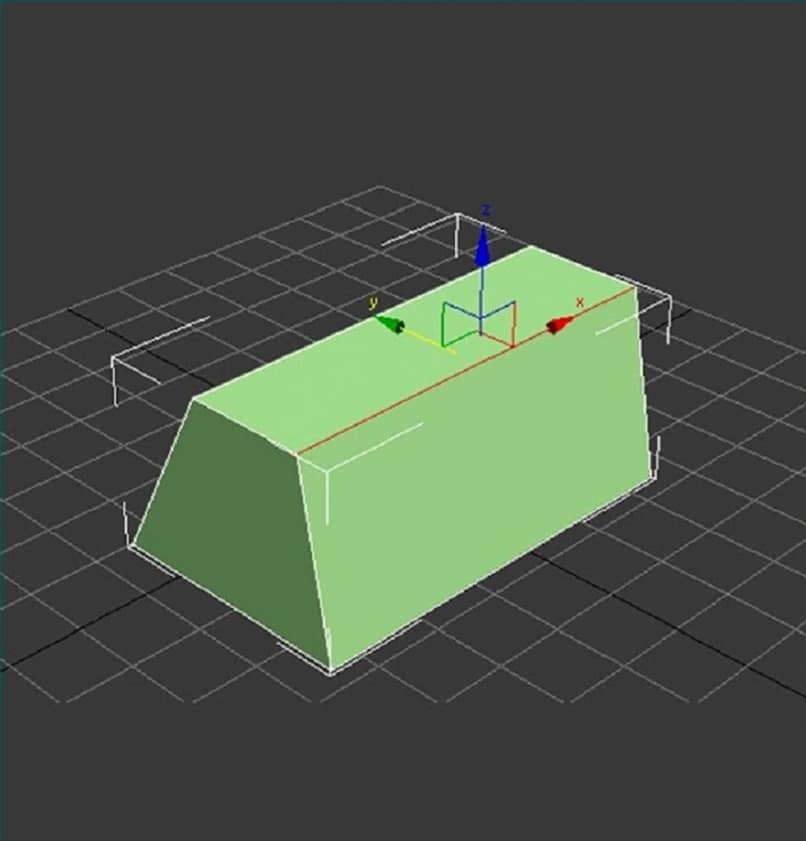
Z tym formularzem, ty bardzo łatwo będzie poznać wymiary twojego obiektu 3D szybko i dokładnie. Przejdźmy teraz do drugiej formy, która również pomoże ci zrozumieć pomiary z punktu A do punktu B płaskiego obiektu.
Kanał 2: Wybór „Narzędzia”
Ten formularz może wydawać się prostszy niż poprzedni i zastanawiasz się, dlaczego nie wyjaśniliśmy Ci tego formularza od początku, czytaj dalej, aby zrozumieć tabelę jako całość.
- Przejdź do Panelu sterowania i kliknij Narzędzia >> zmierzyć
- Kliknij obiekt, a zobaczysz trzy strzałki w różnych kolorach pokazujące osie X, Y i Z
- W prawym dolnym rogu tabeli zobaczysz pomiary
Powodem jest to, że narzędzie to nie jest na ogół zbyt dokładne w przypadku bardziej abstrakcyjnych lub z obiektów materiał, który nie wygląda zbyt dobrze więc jeśli interesuje Cię dokładność, proponujemy oczywiście formularz 1, z praktyką zobaczysz, jaki kształt jest dla Ciebie odpowiedni.
Metoda 3: użyj opcji „Film”
- Przejdź do tabeli i kliknij „Utwórz”, która jest pierwszą ikoną wszystkich narzędzi
- Następnie Asystenci >> Film >> Przełącznik blokady pojawi się niebieski krzyżyk
- Użyj go, aby kliknąć punkt A i bez przerywania pchania przejdź do punktu B
- Więc robimy pasek, pomiary będą wyświetlane z powrotem „Ustawienia”
Metoda 4: stwórz własne narzędzie pomiarowe!
Wykonaj te kroki przed utworzeniem obiektu na naszym poziomie. Ponieważ ty musi wykonać jakąś konfigurację, aby móc działać :
- Przejdź do menu u góry ekranu i kliknij Dostosuj >> Konfiguracja dysku
- Pojawi się menu, otwórz kolejne klikając Konfiguracja jednostki systemowej
- W tym nowym menu zmień wybór z „Milimetry” na „Metry”
- Upewnij się, że oba menu opcji pomiaru mówią „Liczniki”
- Kliknij „OK” w obu menu, teraz utwórz przedmiot
- Następnie przejdź do Dostosuj >> Dostosuj interfejs użytkownika W nowym menu, które pojawi się na ekranie, kliknij Paski narzędzi >> Nowy
- Nadaj paskom narzędzi dowolną nazwę, a następnie kliknij „OK”, a w poprzednim menu zobaczysz listę „Akcja” z nowymi opcjami
- Na tej liście wybierz i przeciągnij „ Zmierz odległość Przejdź do utworzonych pasków narzędzi, a następnie kliknij Zapisz.

Teraz kliknij na Stap3D i nowe narzędzie, które właśnie utworzyłeś, zobaczysz żółty zestaw ptaków ułatwi ci pracę, naciśnij punkty A i B mierzonego obiektu, a w lewym dolnym rogu wyświetlą się pomiary.
Ten formularz pomoże Ci również zmierzyć odległości między różnymi obiektami na jednym poziomie, mamy nadzieję, że ten artykuł pomoże Ci kontynuować czytanie na naszej stronie i nie przegap najnowszych aktualizacji 3D Studio Max ten